Cisco APIC M1/M2/M3/L1/L2/M3 から M4/L4 クラスタへの移行
偏向のない言語
この製品のドキュメントセットは、偏向のない言語を使用するように配慮されています。このドキュメントセットでの偏向のない言語とは、年齢、障害、性別、人種的アイデンティティ、民族的アイデンティティ、性的指向、社会経済的地位、およびインターセクショナリティに基づく差別を意味しない言語として定義されています。製品ソフトウェアのユーザインターフェイスにハードコードされている言語、RFP のドキュメントに基づいて使用されている言語、または参照されているサードパーティ製品で使用されている言語によりドキュメントに例外が存在する場合があります。シスコのインクルーシブ ランゲージの取り組みの詳細は、こちらをご覧ください。
翻訳について
このドキュメントは、米国シスコ発行ドキュメントの参考和訳です。リンク情報につきましては、日本語版掲載時点で、英語版にアップデートがあり、リンク先のページが移動/変更されている場合がありますことをご了承ください。あくまでも参考和訳となりますので、正式な内容については米国サイトのドキュメントを参照ください。
このドキュメントでは、旧世代の Cisco APIC サーバーを L4/M4 モデルにインサービス交換する方法について詳しく説明します。cisco.com[1]で発表されたように、APIC L1/M1 と APIC L2/M2 の両方のサーバーが販売終了日とサポート終了日を迎えました。このドキュメントの作成時点で推奨されている Cisco APIC サーバーは、Cisco APIC L4/M4 です。
Cisco APIC L4/M4 には、Cisco APIC ソフトウェアリリース 6.0(2) 以降が必要です。このドキュメントでは、Cisco APIC M4/L4 および Cisco APIC 6.0(2h) リリースを例として使用します。クラスタを構成する Cisco APIC サーバーは、すべて同じソフトウェア リリースを実行する必要があります。1 つのクラスタ内で異なるソフトウェア リリースを使用することはできません。これに従わないと、クラスタが収束しなくなります。このルールには 1 つの例外があります。ソフトウェア アップグレード プロセス中は、クラスタ内のソフトウェア リリースに一時的な相違が生じます。それで、既存の Cisco APIC M1/L1、M2/L2 または APIC M3/L3 を Cisco APIC M4/L4 サーバに置き換える前に、実行中のクラスタをサポートされているリリースにする必要があります。
Cisco APIC で現在実行中のリリースを確認するには、M4/L4 の電源をオンにします。この記事の執筆時点で出荷されている Cisco APIC M4/L4 サーバーは、Cisco APIC リリース 6.0(2h) とともに出荷されます。
Cisco APIC リリース 6.0(2) 以降では、新しい APIC を交換またはインストールする際の自動ファームウェア更新がサポートされています。この機能を使用すると、新しい APIC はクラスタ内の他の APIC のリリースに自動的にアップグレードされます。
Cisco APIC M1/L1、M2/L2、M3/L3、および M4/L4 は組み合わせて使用できます。ソフトウェア リリース要件に記載されている最小ソフトウェア リリース以外の制限はありません。
表 1 Table Caption
|
|
APIC-M1/L1 |
APIC-M2/L2 |
APIC-M3/L3 |
APIC-M4/L4 |
| APIC-M1/L1 |
X
|
X
|
X
|
x
|
| APIC-M2/L2 |
X
|
X
|
X
|
X
|
| APIC-M3/L3 |
X
|
X
|
X
|
X
|
| APIC-M4/L4 |
X
|
X
|
X
|
X
|
クラスタで異なるハードウェア モデルの混在がある場合、そのパフォーマンスは最小公倍数に合わせられます。たとえば、APIC-M3 クラスタはエッジポート数を 1200 にまで拡張できるのに対し、APIC-M2 クラスタは 1000 までです。[2]
Cisco APIC サーバーの移行に関するガイドラインと制限事項
● Cisco APIC L1/M1 サーバーはサポートされなくなりました。ただし、このドキュメントの手順を使用して、Cisco APIC L1/M1 サーバーを新しいサーバー モデルに移行することはできます。
● Cisco APIC をデコミッションすると、APIC に保存されていたすべての障害、イベント、および監査ログ履歴が失われます。すべての Cisco APIC を交換すると、すべてのログ履歴が失われます。Cisco APIC を移行する前に、ログ履歴を手動でバックアップすることをお勧めします。
● 一度に複数の Cisco APIC をデコミッションしないでください。
● クラスタが完全な適合状態になるまで待ってから、次の交換に進んでください。
● デコミッションされた Cisco APIC の電源をオンのままにしないでください。
このセクションこでは、データ プレーンやコントロール プレーンに影響を与えずに、既存のすべての M1/L1、M2/L2、M3/L3 サーバーを、サービス中の M4/L4 サーバー モデルに置き換える方法について説明します。この手順は Cisco によりフル サポートされています。この手順は 3 ノード Cisco APIC クラスタに焦点を当てていますが、プロセスは大規模なクラスタでも同様です。
手順
ステップ 1. 既存のクラスタが完全に一致していることを検証します。
この手順を実行する前に、既存のクラスタが完全に適合していることを確認してください。完全に照合していない Cisco APIC クラスタをアップグレードまたは変更してはなりません。既存のクラスタが完全に照合することを確認するには:
a. メニュー バーで、[システム(System)] >[コントローラ(Controllers)] の順に選択します。
b. ナビゲーション ウィンドウで、[コントローラ(Controllers)] を展開し、任意の Cisco APIC を選択します。
c. Cisco APIC を展開し、[クラスタのノード表示 (Cluster as seen by node)] を選択します。
図 1
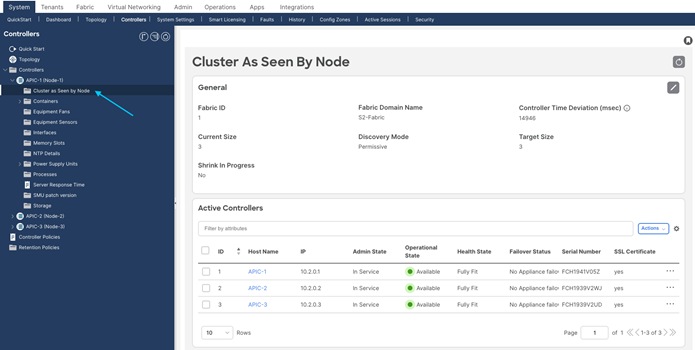
d. すべてのノードの動作状態を確認します。ノードは「使用可能(Available)」であり、正常性状態は「完全照合(Fully Fit)」である必要があります。
e. 図 2、図 3、および図 4 では、最初のクラスタに 3 つの Cisco APIC M2 が含まれています。
図 2
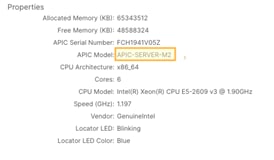
図 3
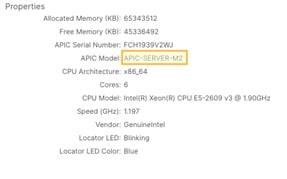
図 4
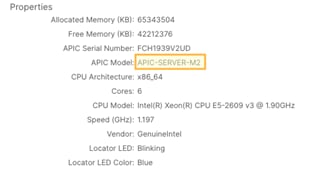
ステップ 2. 交換用の APIC M4/L4 サーバーをケーブル接続します。
このシナリオでは、3 台の Cisco APIC M2 サーバーすべてを Cisco APIC M4 サーバーに置き換えます。このプロセスは、4 台、5 台、6 台または 7 台のサーバーを交換する場合でも同じです。データセンターに交換用サーバーを物理的に設置し、他のサーバーと同様に既存の Cisco ACI ファブリックにケーブル接続します。アウトオブバンド(OOB)管理接続をケーブル接続します。各 Cisco APIC は交換するサーバーの IP を単に引き継ぐため、交換用の Cisco APIC サーバーに新しい IP アドレスを別に設定する必要はありません。
ステップ 3. 既存の Cisco APIC サーバを置き換える Cisco APIC M4/L4 サーバの電源を入れます。
Serial over LAN(SoL)、vKVM コンソール接続または物理 VGA 接続を起動して、ブート プロセスをモニタリングできるようにします。数分後、いずれかのキーを押して続行するように求められます。プロンプトで任意のキーを押すと、M4/L4 サーバーにインストールされている APIC リリースが表示されます。
図 5
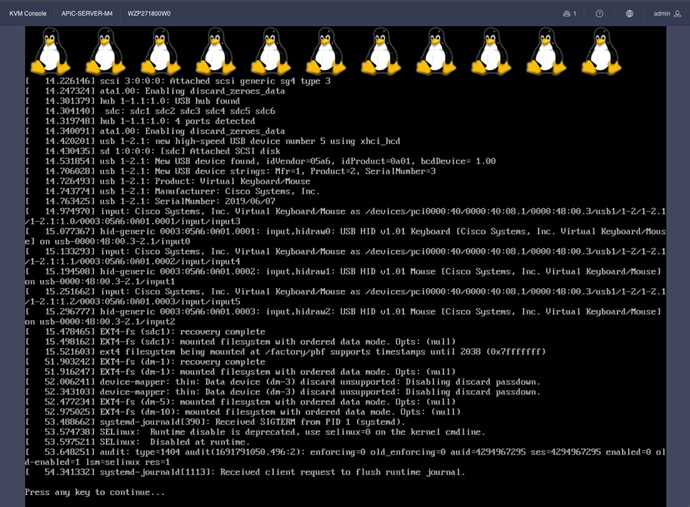

ステップ 4. Cisco APIC 3(またはクラスタ内の最上位の番号の APIC)をデコミッションします。
[クラスタのノード表示 (cluster as seen by node)] ビュー(図 6)の Cisco APIC 1 または 2 から、Cisco APIC を右クリックして、最後の Cisco APIC を右クリックして、[デコミッション (decommission)] を選択します(図 6)。
図 6
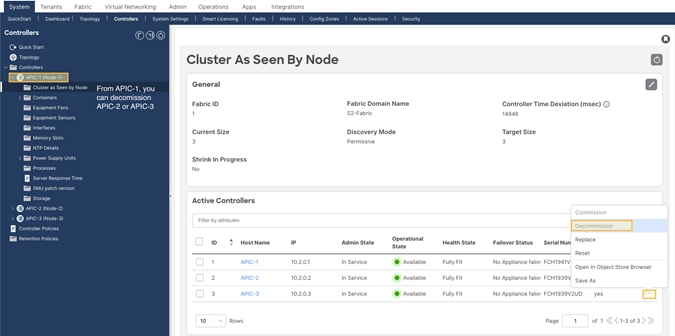
[デコミッション(Decommission)] を選択すると、選択の確認を求められます。APIC をデコミッションした後に切断するか、または電源をオフにするように指示するメッセージが表示されます。
図 7
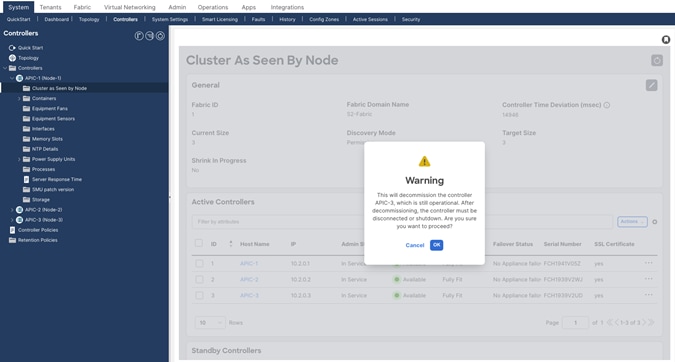
APIC をデコミッションすると、GUI に APIC が「アウトオブサービス(Out of Service)」および「未登録(Unregisitered)」と表示されます。
図 8

約 5 分待ってから、その Cisco APIC の CIMC にログインして電源オフ シーケンスを開始するか、Cisco APIC サーバーをデコミッションした後にサーバーの電源オフ ボタンを使用してサーバーの電源をオフにします。ステータスが「インサービス(In Service)」から「アウトオブサービス(Out of Service)」に変わります。
CIMC GUI または CLI から Cisco APIC の電源をオフにすることができます。図 9 の例は、CIMC GUI から Cisco APIC の電源をオフにする方法を示しています。
図 9
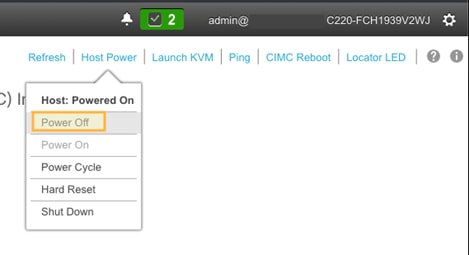
ステップ 5. 新しい Cisco APIC をクラスタ メンバーシップに登録します。
Cisco APIC リリース 6.0(2) 以降では、APIC が交換用 APIC サーバーの CIMC にアクセスできる限り、Cisco APIC サーバーを GUI から直接交換できます。サーバー コンソールから交換用サーバーのブートストラップを実行する必要はありません。
コミッション ステップでは、次の設定で交換用 M4/L4 APIC をブートストラップします。
● CIMC アドレス(CIMC Address)
● CIMC のユーザー名
● CIMC のパスワード
● APIC 名(コミッションの実行時に事前入力されます)
● 管理者パスワード(クラスタ パスワード)
● コントローラ ID:(コミッションの実行時に事前入力されます)
● Pod-ID
● シリアル番号:(APIC が CIMC に接続すると自動的に検出されます)
● アウトオブバンド アドレス
● OOB NAT ゲートウェイ
● デコミッションされた APIC サーバーで、サーバーを右クリックし、[コミッション(commission)] を選択します。
図 10
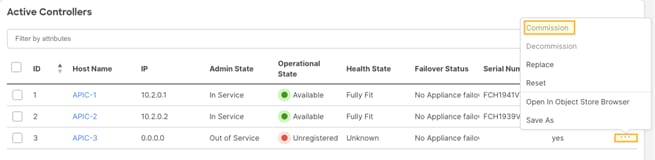
ステップ 6. APIC-M4 CIMC アドレスとログイン情報を入力し、[検証(Validate)] をクリックします。
図 11
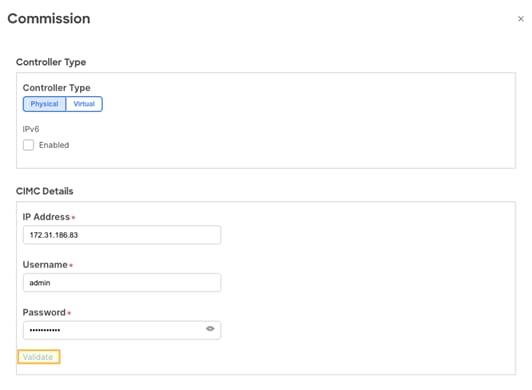
検証が成功したら、[全般(General)] セクションに入力します。
図 12

アウトオブバンド IP アドレスを入力します。アウトオブバンド アドレスは、デコミッションされた APIC M2 と同じである必要があります。
図 13
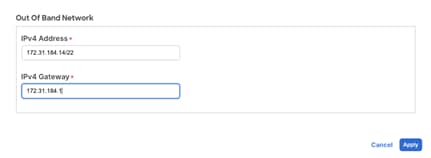
ステップ 7. クラスタ メンバーシップを確認します。
5 分程度経過すると、動作状態と正常性ステータスの遷移が観察されます。最初に、新しいサーバーで設定されたインフラ IP アドレスが表示される場合があります。新しいサーバーのシリアル番号が自動入力されます。
図 14

しばらくすると、新しいサーバーの動作状態が [使用可能(Available)] に変わります。正常性状態に「データ レイヤが部分的に分岐(Data Layer Partially Diverged)」と表示される場合があります。
図 15

APIC 1 および 2 は、クラスタ同期中に「分岐(Diverged)」状態に移行することもあります。
図 16

すべての APIC が安定し、正常性状態が「完全に照合」になるまで待ちます。
図 17

新しいサーバーのプロパティを拡大すると、新しいシリアル番号を持つ M4/L4 であることがわかります。
図 18
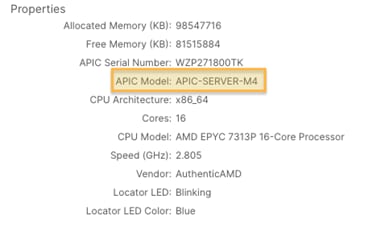
ステップ 8. 別のサーバーをデコミッションします。
別のサーバーをデコミッションするには、ステップ 4〜7 を繰り返します。コントローラをデコミッションする場合、その操作は別のサーバーから実行する必要があることに注意してください。たとえば、APIC-1 にログインする場合、APIC-1 をデコミッションしないでください。APIC-2 にログインし、APIC-2 の [クラスタのノード表示 (cluster as seen by node)] ビューに移動し、APIC-1 をデコミッションします。これを次に示します。
図 19
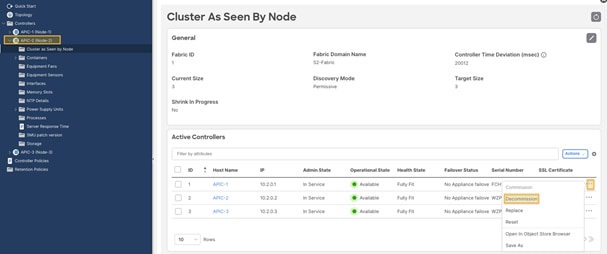
交換を行う前に、デコミッションにしたサーバーの電源をオフにすることを忘れないでください。
ステップ 9. クラスタ全体を確認します。
すべての APIC を APIC-M4 に置き換えた後、クラスタ全体が完全に照合することを検証します。
図 20
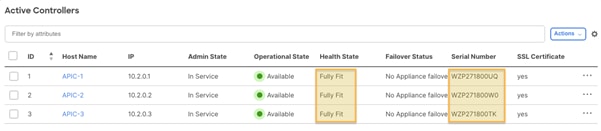
この時点で、新しいハードウェアを備えた完全に機能する Cisco APIC クラスタが完全に動作します。
別のソフトウェア リリースを実行している APIC サーバーへの APIC サーバーの交換
Cisco APIC リリース 6.0(2) 以降、クラスタにコミッションされる APIC サーバーは、クラスタとは異なるソフトウェア リリースを実行できます。前のセクションで説明した交換手順は、交換用 APIC サーバーが別のソフトウェア リリースを実行している場合と同じです。移行手順を実行する前に、現在インストールされているリリースの APIC ISO イメージを APIC クラスタにダウンロードする必要があります。
図 21
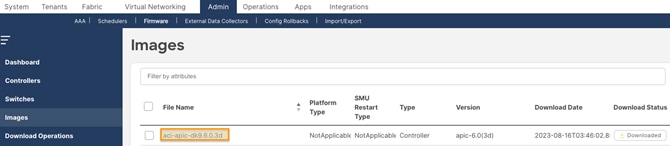
別のソフトウェア リリースを実行している APIC を使用して APIC サーバーの移行を実行すると、コミッション手順の実行に時間がかかります。この手順の実行には 30 分以上かかる場合があります。この間、APIC クラスタの状態は更新されず、交換用サーバーのアウトオブバンド管理 IP アドレスは使用できません。
Cisco APIC リリース 6.0(2) 以降では、GUI からの APIC のブート ストラップと置換がサポートされています。これにより、コミッションプロセスが簡素化され、サーバー コンソールでブートストラップ構成を直接実行する必要がなくなります。
TCP ポート 22 の APIC 管理アドレスから CIMC アドレスに到達できない場合、または CIMC がネットワークに接続されていない場合は、Cisco APIC GUI ブートストラップ手順を使用できません。このセクションの例は、CIMC コンソールから APIC をブートストラップする方法、または APIC 管理アドレスへの REST API POST 操作を使用する方法を示しています。
交換用 APIC サーバが CIMC IP アドレスで設定されているが、TCP ポート 22 の APIC 管理アドレスに接続できない場合は、このセクションの手順を使用して、KVM または Serial over LAN (SoL) を使用して JSON ペイロードを APIC コンソールに直接貼り付けることができます。
次の JSON 文字列の例は、3 ノード クラスタの場合です。必要に応じて、属性ノードを追加します。
{
"cluster": {
"fabricName": "<fabric_name>",
"fabricId": 1,
"clusterSize": 3,
"layer3": false,
"gipoPool": "225.0.0.0/15",
"adminPassword": "<password>",
"infraVlan": <infra VLAN ID>
},
"nodes": [{
"nodeName": "<node_name>",
"controllerType": "physical",
"serialNumber": "<serial_number>",
"nodeId": 1,
"podId": 1,
"cimc": {
"address4": "<ip_address>",
"username": "admin",
"password": "<password>"
},
"oobNetwork": {
"address4": "<ip_address>",
"gateway4": "<gateway_address>",
"enableIPv4": true,
"enableIPv6": false,
"address6": "",
"gateway6": ""
}
}, {
"nodeName": "<node_name>",
"controllerType": "physical",
"serialNumber": "<serial_number>",
"nodeId": 2,
"podId": 1,
"cimc": {
"address4": "ip_address",
"username": "admin",
"password": "<password>"
},
"oobNetwork": {
"address4": "<ip_address>",
"gateway4": "<gateway_address>",
"enableIPv4": true,
"enableIPv6": false,
"address6": "",
"gateway6": ""
}
}, {
"nodeName": "<node_name>",
"controllerType": "physical",
"serialNumber": "<serial_number>",
"nodeId": 3,
"podId": 1,
"cimc": {
"address4": "<ip_address>",
"username": "admin",
"password": "<password>"
},
"oobNetwork": {
"address4": "<ip_address>",
"gateway4": "<gateway_address>",
"enableIPv4": true,
"enableIPv6": false,
"address6": "",
"gateway6": ""
}
}],
"pods": [{
"podId": 1,
"tepPool": "10.0.0.0/16"
}]
}
次の手順の例では、CIMC を使用して APIC コンソールに直接貼り付けることで、前のセクションの値を使用して APIC-1 をコミッションします。
手順
ステップ 1. APIC-1 としてコミッションされる APIC-M4 vKVM コンソールに次の JSON 文字列を直接ポストします。JSON ポストには、ノード セクションのクラスタ内のすべての APIC が含まれている必要があります。
{
"cluster": {
"fabricName": "S2-Fabric",
"fabricId": 1,
"clusterSize": 3,
"layer3": false,
"gipoPool": "225.0.0.0/15",
"adminPassword": "<cluster password>",
"infraVlan": 3914
},
"nodes": [{
"nodeName": "APIC-1",
"controllerType": "physical",
"serialNumber": "WZP271800UQ",
"nodeId": 1,
"podId": 1,
"cimc": {
"address4": "172.31.186.87",
"username": "admin",
"password": "<CIMC password>"
},
"oobNetwork": {
"address4": "172.31.184.12/22",
"gateway4": "172.31.184.1",
"enableIPv4": true,
"enableIPv6": false,
"address6": "",
"gateway6": ""
}
}, {
"nodeName": "APIC-2",
"controllerType": "physical",
"serialNumber": "WZP271800W0",
"nodeId": 2,
"podId": 1,
"cimc": {
"address4": "172.31.186.85",
"username": "admin",
"password": "<CIMC password>"
},
"oobNetwork": {
"address4": "172.31.184.13/22",
"gateway4": "172.31.184.1",
"enableIPv4": true,
"enableIPv6": false,
"address6": "",
"gateway6": ""
}
}, {
"nodeName": "APIC-3",
"controllerType": "physical",
"serialNumber": "WZP271800TK",
"nodeId": 3,
"podId": 1,
"cimc": {
"address4": "172.31.186.83",
"username": "admin",
"password": "<CIMC password>"
},
"oobNetwork": {
"address4": "172.31.184.14/22",
"gateway4": "172.31.184.1",
"enableIPv4": true,
"enableIPv6": false,
"address6": "",
"gateway6": ""
}
}],
"pods": [{
"podId": 1,
"tepPool": "10.2.0.0/16"
}]
}
vKMV コンソールで、[ファイル(File)]、[クリップボードテキストの貼り付け(Paste Clipboard Text)] の順に選択します。
図 22
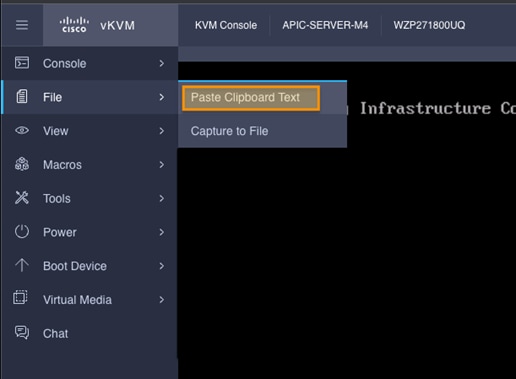
JSON テキスト文字列をウィンドウに貼り付けます。JSON テキストは 1 行にする必要があります。このドキュメントの例を使用する場合は、JSON 文字列を 1 行としてフォーマットしてください。
図 23
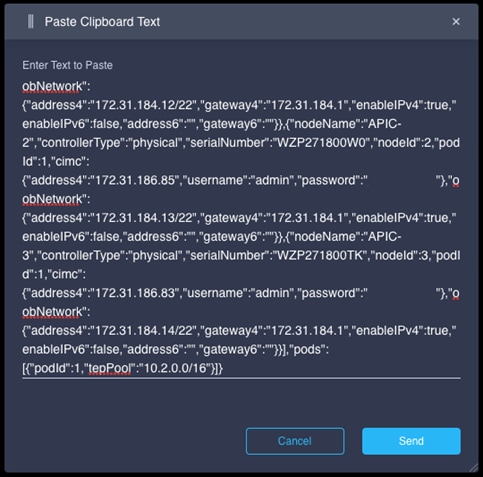
JSON 文字列が vKVM コンソールに貼り付けられます。Enter キーを押して、vKVM コンソールから Boostrap を完了します。
図 24

ステップ 2. APIC-2 から APIC-1 をコミッションするか、APIC CLI から APIC-3 をコミッションします。
APIC-1 は APIC-2 または APIC-3 からコミッションする必要があります。GUI から APIC をコミッションするには、CIMC 接続が必要です。CIMC 接続なしで APIC をコミッションするには、APIC CLI を使用します。
APIC は GUI を使用するように通知する警告を表示しますが、CLI コマンドを受け入れます。
図 25

CIMC がネットワークに接続されていない場合は、REST API POST 操作を使用して JSON ペイロードを APIC 管理アドレスにポストできます。これには、APIC コンソールから APIC 管理アドレスとパスワードを構成する必要があります。
次に、POST 動作とペイロードの例を示します。
<apic1>/api/workflows/v1/cluster/bootstrap
{
"version": 1,
"cluster": {
"fabricName": "S2-Fabric",
"fabricId": 1,
"clusterSize": 3,
"infraVlan": 3914,
"gipoPool": "225.0.0.0/15",
"adminPassword": "<cluster password>"
},
"nodes": [
{
"controllerType": "physical",
"serialNumber": "WZP271800UQ",
"nodeId": 1,
"nodeName": "APIC-1",
"podId": 1,
"oobNetwork": {
"enableIPv4": true,
"address4": "172.31.184.12/22",
"gateway4": "172.31.184.1"
},
"cimc": {
"address4": "0.0.0.0",
"username": "admin",
"password": "<any string>"
}
},
{
"controllerType": "physical",
"serialNumber": "WZP271800W0",
"nodeId": 2,
"nodeName": "APIC-2",
"podId": 1,
"oobNetwork": {
"enableIPv4": true,
"address4": "172.31.184.13/22",
"gateway4": "172.31.184.1"
},
"cimc": {
"address4": "0.0.0.0",
"username": "admin",
"password": "<any string>"
}
},
{
"controllerType": "physical",
"serialNumber": "WZP271800TK",
"nodeId": 3,
"nodeName": "APIC-3",
"podId": 1,
"oobNetwork": {
"enableIPv4": true,
"address4": "172.31.184.14/22",
"gateway4": "172.31.184.1",
"mode": "auto"
},
"cimc": {
"address4": "0.0.0.0",
"username": "admin",
"password": "<any string>"
}
}
],
"pods": [
{
"podId": 1,
"tepPool": "10.2.0.0/16"
}
]
}
APIC の再コミッションは、REST API POST 操作を使用して実行することもできます。次に、APIC 2 から APIC 1 をコミッションするための REST API POST 操作の例を示します。
<apic2>/api/mo/topology/pod-1/node-1/av.json
{
"infraWiNode": {
"attributes": {
"dn": "topology/pod-1/node-1/av/node-1",
"adminSt": "in-service"
},
"children": []
}
}
通常のクラスタで置き換えられる、スタンバイ Cisco APIC サーバーのデコミッション
クラスタに古いスタンバイ Cisco APIC サーバーが含まれている場合は、同じプロセスを適用します。既存のクラスタを、サポートされているリリースに移行すると、スタンバイ Cisco APIC サーバーも自動的にアップグレードされます。
手順
ステップ 1. 通常のクラスタメンバーと交換するために、スタンバイ Cisco APIC をデコミッションします。電源を切り、コントローラが登録解除されるまで待ちます。スタンバイ APIC の電源を切った後、データベースから消去されるまで少なくとも 1 時間待ちます。または、クラスタ内の任意の APIC で次のコマンドを実行して、エントリを消去することもできます。
acidiag cluster erase standby_node_id standby_serial_number
ステップ 2. 新しい M4/L4 APIC をスタンバイとして追加します。
図 26
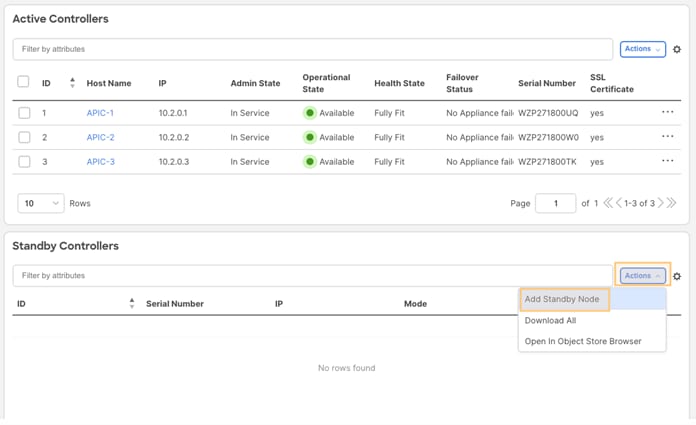
ステップ 3. スタンバイ APIC の CIMC 情報を追加して検証します。
図 27
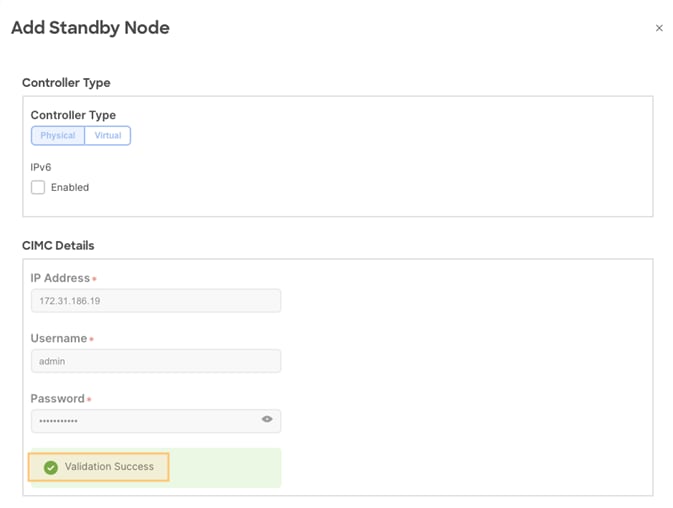
ステップ 4. APIC およびアウトオブバンド アドレスを追加します。スタンバイ APIC には 21 ~ 29 の番号が付けられます。
図 28
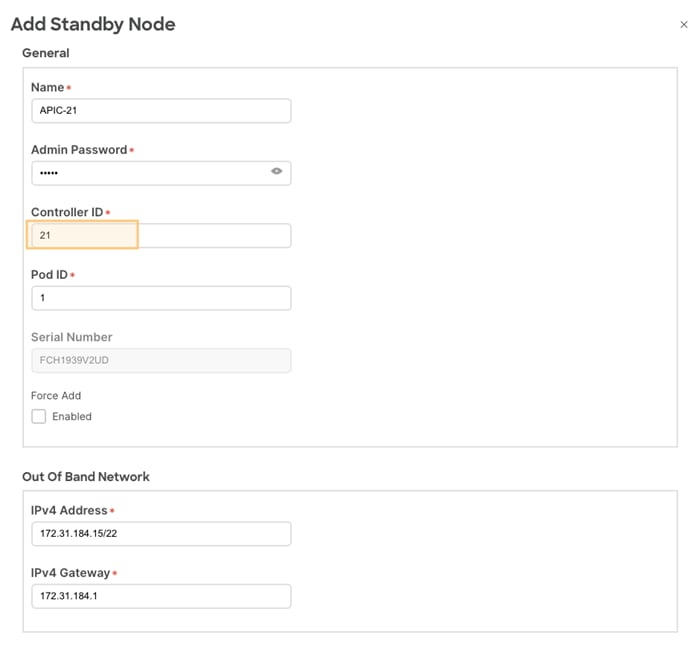
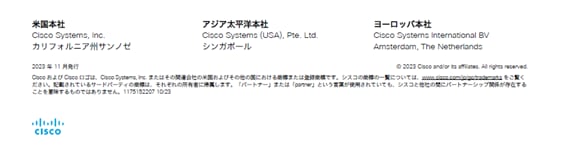
 フィードバック
フィードバック